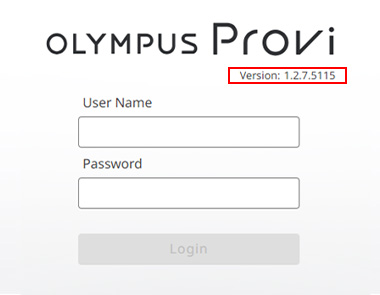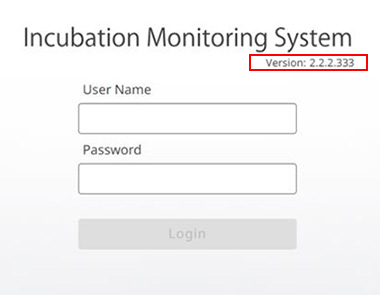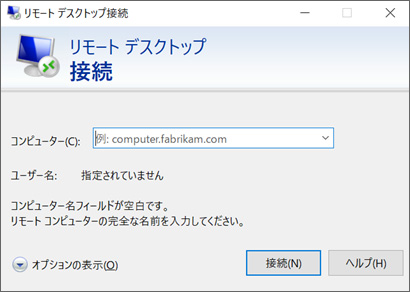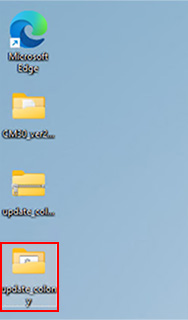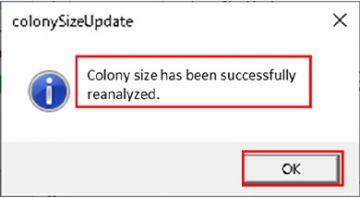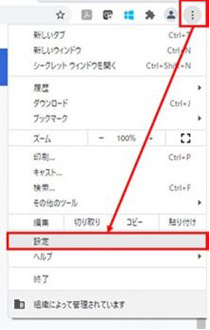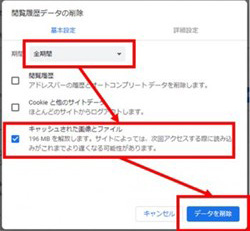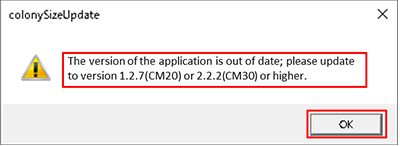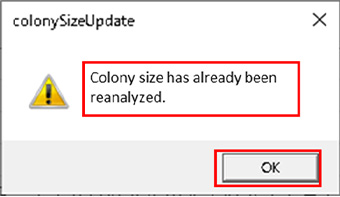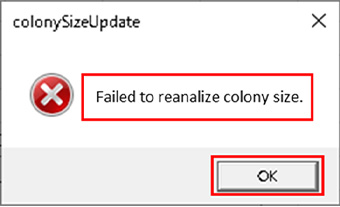インキュベーションモニタリングシステムCM30およびCM20において、コロニーカウントとサイズの解析を実行する際、モニタリング結果において、「Colony
Count Size
Graph」で表示されるコロニー数およびコロニーサイズが実測値と異なる不具合が発生しております。これらの不具合は、「CM20アップデートソフトウェアVersion
1.2.7」、「CM30アップデートソフトウェアVersion 2.2.2」を適用することで改善します。
ただし、上記のアップデートソフトウェアでは、既に解析済みのプロジェクトデータに対する再計算が自動的になされない為、本バッチファイルをご使用いただく必要がございます。
本バッチファイル使用することで、過去のプロジェクトデータのコロニーカウントとサイズを一括で修正し、以降、正しい解析結果を表示いたします。
※バージョンアップによる変更点はリリースノートをご参照ください。
対象:
既にコロニーカウントおよびサイズの解析済みプロジェクトがあるお客様が対象となります。
使用条件:
① CM20およびCM30のアプリケーションがインストールされていること
※インストールされていないステーションPCに本バッチファイルを実行すると成功と表示されます。
② アプリケーションが以下の通り更新されていること
- CM20をお使いの方は、Version1.2.7以上
- CM30をお使いの方は、Version2.2.2以上
③ 再解析を実行したいプロジェクトデータが全てソフトウェア上に読み込まれていること
※一度バッチファイルを実行すると、再度パッチファイルを実行させることができなくなります。
注記:
- 本バッチファイルは、必ずアプリケーションをアップデート直後に実行してください。
- 本バッチファイルは、プロジェクトが停止且つ解析が実行されていない状態で実行してください。
バッチファイルを実行しても、「コロニーカウントとサイズのグラフ表示が誤っている」や「バッチファイルの実行が失敗する」などの症状が発生する場合は、エビデント社までお問い合わせください。
ソフトウェアのバージョン確認方法
CM20およびCM30を起動すると、ログイン画面にバージョンが表示されます(左:CM20 /右:CM30)。
バージョンが更新されていることをご確認ください。
- CM20をお使いの方は、Version1.2.7以上
- CM30をお使いの方は、Version2.2.2以上
ステーションPCへのアクセス
リモートデスクトップ接続、またはステーションPCにモニター、キーボード、マウスを接続し、ステーションPCにログインします。
- リモートデスクトップ接続例:
- コンピューター名:ステーション上部のラベル
- ユーザー名:●●●
- パスワード:○○○
※外部からステーションPCにアクセスすることができます。
※お客様の設定にしたがって変更してください
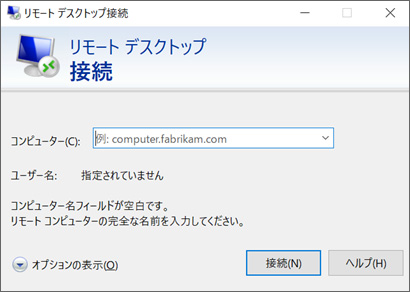
バッチファイルの解凍
ステーションPCのデスクトップなど任意の場所に解凍したフォルダを配置します。
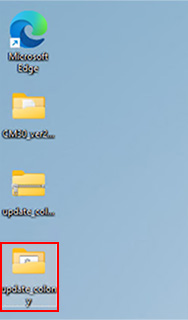
バッチファイルの実行
フォルダ内の「update_colony.bat」をダブルクリックで実行します。
・バッチファイルの実行後、結果①の記載事項が表示されることを確認してください。本表示がされるまでには、数分かかる場合がございます。
・CM20をご使用のお客様は、以下のWebブラウザのキャッシュクリアを実施してください。
・もし、結果①以外の内容が表示された場合には、下記各表示に応じて、記載のご確認をお願いいたします。
結果①:成功した場合
ダイアログ上で“Colony size has been successfully reanalyzed.”と表示されることを確認する。 確認後、OKボタンでコマンドプロンプトを閉じて終了させる。
※CM20をお使いの場合は、以下のWebブラウザのキャッシュクリアを実施してください。
ウェブブラウザのキャッシュのクリア
アップデートファイルのインストール完了後、CM20をお使いになる際、事前にお使いになるウェブブラウザ(Google
Chrome等)のキャッシュのクリアをお願いします。キャッシュのクリアを行わないと、アップデート後のソフトウェアが正しくウェブブラウザに表示されない場合があります。キャッシュのクリアの方法は、ご利用中のウェブブラウザで指定されている手順に従って実施してください。
(参考) Google chromeのキャッシュのクリア
手順1:ブラウザを開き、右上のボタンから「設定」を選択する
手順2:プライバシーとセキュリティ欄の「閲覧データの削除」を選択する
手順3:期間を「全期間」にし、「キャッシュされた画像とファイル」にチェックを入れ、最後に「データを削除」を選択する
結果②:失敗した場合(ケース①)
ダイアログ上で“The version of the application is out of date; please update to version 1.2.7(CM20) or 2.2.2(CM30) or
higher.”と表示された場合は、オペレーションマニュアルをご参照いただきアプリケーションのバージョンを上げた後バッチを再実行ください。
- CM20をお使いの方は、Version1.2.7以上
- CM30をお使いの方は、Version2.2.2以上
結果③:失敗した場合(ケース②)
ダイアログ上で“Colony size has already been reanalyzed.”と表示された場合は、既にバッチは実行済みです。
再実行はできません。
結果④:失敗した場合(ケース③)
ダイアログ上で“Failed to reanalize colony size.”と表示された場合は、意図しないエラーにより、再解析に失敗した場合に表示されます。
※本表示が発生した際には、エビデント社までお問合せください。